電腦不滿(mǎn)足Win11怎么升級(jí) 給不滿(mǎn)足要求的電腦裝Win11
更新日期:2023-09-22 04:27:26
來(lái)源:系統(tǒng)之家
微軟全新一代win11系統(tǒng)已經(jīng)發(fā)布了,很多朋友都想要體驗(yàn)一下新系統(tǒng),不過(guò)微軟給出了升級(jí)win11的最低標(biāo)準(zhǔn),不滿(mǎn)足升級(jí)條件的電腦可是不能升級(jí)的,那么如果給不滿(mǎn)足要求的電腦裝win11呢?下面為大家?guī)?lái)解決的辦法,電腦不滿(mǎn)足win11照樣可以升級(jí)成功。
那么,如何在不遇到錯(cuò)誤消息的情況下將windows10升級(jí)到windows11?

什么是windows11升級(jí)錯(cuò)誤消息?
完整的錯(cuò)誤消息如下:
這臺(tái)電腦無(wú)法運(yùn)行windows11
雖然這臺(tái)電腦不滿(mǎn)足運(yùn)行windows11的系統(tǒng)要求,但你將繼續(xù)獲得windows10更新。
您可能還會(huì)看到以下錯(cuò)誤:
此計(jì)算機(jī)必須支持TPM2.0。
此計(jì)算機(jī)必須支持安全啟動(dòng)。
如果您遇到類(lèi)似的錯(cuò)誤并想知道是否需要升級(jí)到新硬件才能安裝windows11,這就是您需要的文章。
安裝windows11的系統(tǒng)要求是什么?
以下是安裝和運(yùn)行windows11的系統(tǒng)要求:
1GHz64位處理器
4GB內(nèi)存
64GB存儲(chǔ)空間
支持UEFI、安全啟動(dòng)的系統(tǒng)固件
可信平臺(tái)模塊(TPM)2.0
現(xiàn)在,如果您滿(mǎn)足硬件規(guī)格并且在使用PC Health Checkup應(yīng)用程序時(shí)仍然面臨這臺(tái)電腦無(wú)法運(yùn)行windows11錯(cuò)誤,您可以通過(guò)調(diào)整BIOS/UEFI設(shè)置中的一些設(shè)置來(lái)修復(fù)這個(gè)問(wèn)題。
什么是UEFI引導(dǎo)模式?
UEFI(統(tǒng)一可擴(kuò)展固件接口)是一種旨在替代BIOS(基本輸入輸出系統(tǒng))的啟動(dòng)方式。在傳統(tǒng)引導(dǎo)中,系統(tǒng)使用BIOS固件進(jìn)行引導(dǎo)。
通常,建議使用較新的UEFI模式安裝Windows,因?yàn)樗葌鹘y(tǒng)BIOS模式具有更多的安全功能,例如安全啟動(dòng)。
是什么導(dǎo)致“這臺(tái)電腦無(wú)法運(yùn)行windows11錯(cuò)誤?”
當(dāng)您運(yùn)行PC Health Checkup應(yīng)用程序以檢查您的計(jì)算機(jī)是否支持windows11或嘗試從可啟動(dòng)閃存驅(qū)動(dòng)器或使用安裝的ISO中的安裝文件安裝windows11時(shí),會(huì)發(fā)生此錯(cuò)誤。
要使windows11與您的計(jì)算機(jī)兼容,它必須支持UEFI和安全啟動(dòng),并且必須啟用TPM2.0(可信平臺(tái)模塊)。
由于windows11需要與UEFI安全啟動(dòng)兼容的系統(tǒng),如果您通過(guò)傳統(tǒng)啟動(dòng)模式安裝了windows10,則安裝程序?qū)o(wú)法檢測(cè)到所需的功能。
由于未滿(mǎn)足系統(tǒng)要求,這將觸發(fā)此電腦無(wú)法安裝windows11錯(cuò)誤。即使您的計(jì)算機(jī)支持安全啟動(dòng)和TPM2.0,您仍可能需要啟用它們以手動(dòng)解決錯(cuò)誤。
如果您使用傳統(tǒng)引導(dǎo)模式,則需要在BIOS設(shè)置中將引導(dǎo)模式設(shè)置為UEFI以啟用安全引導(dǎo)功能(也可能打開(kāi)TPM2.0)。
如何修復(fù)“這臺(tái)電腦無(wú)法運(yùn)行windows11錯(cuò)誤?”
要修復(fù)此錯(cuò)誤,您應(yīng)該將啟動(dòng)模式設(shè)置為UEFI并啟用安全啟動(dòng),然后確保在您的計(jì)算機(jī)上啟用了TPM2.0。請(qǐng)注意,標(biāo)簽名稱(chēng)可能因制造商而異,但說(shuō)明應(yīng)在硬件上大致翻譯。
1、在windows10中啟用安全引導(dǎo)
以下是以戴爾Bios為例,按照以下步驟在windows10中啟用安全啟動(dòng)兼容性。
1)然后關(guān)閉你的電腦。
2)重新啟動(dòng)系統(tǒng)并開(kāi)始按F2快捷鍵進(jìn)入BIOS設(shè)置。不同的筆記本電腦可能會(huì)使用其他功能鍵,如F12、F10、F8或Esc鍵進(jìn)入BIOS。
3)在BIOS中,使用箭頭鍵或鼠標(biāo)打開(kāi)General-BootSequence選項(xiàng)卡。檢查引導(dǎo)模式是否設(shè)置為傳統(tǒng)。要更改引導(dǎo)模式,選擇為UEFI。(使用方向鍵選擇或者使用鼠標(biāo)選擇)。
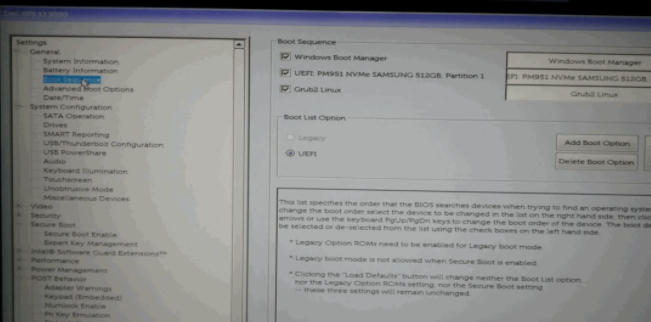
4)接下來(lái),打開(kāi)安全引導(dǎo)(SecureBoot)選項(xiàng)卡,在您的計(jì)算機(jī)上啟用安全引導(dǎo)(選擇Enableed)。
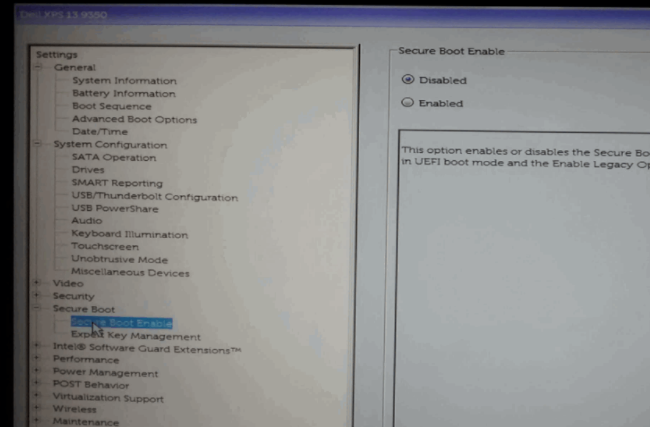
在啟用安全啟動(dòng)和UEFI后,請(qǐng)確保還為您的計(jì)算機(jī)啟用了TPM2.0。所以,不要關(guān)閉BIOS設(shè)置菜單。
2、啟用TPM2.0
TPM2.0功能也可從BIOS設(shè)置訪(fǎng)問(wèn)。
1)在BIOS中,打開(kāi)安全(Security-Security2.0)選項(xiàng)卡,檢查T(mén)PMOn是否勾選。選擇后點(diǎn)擊應(yīng)用(Apply)保存更改并退出即可。
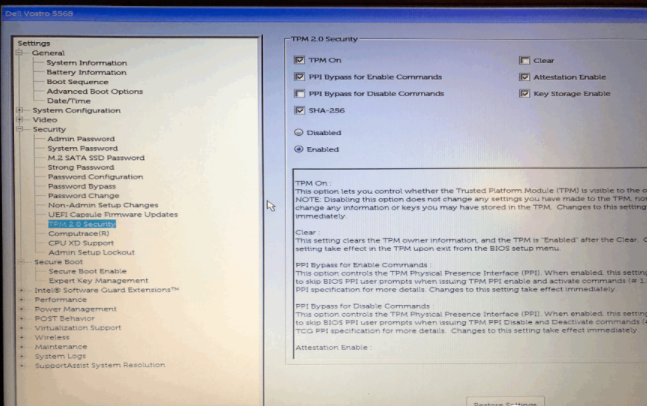
通過(guò)以上方法,您已在windows10上成功啟用安全啟動(dòng)兼容性和TPM2.0。重新啟動(dòng)您的計(jì)算機(jī),運(yùn)行PC Health Checkup,或安裝windows11以查看錯(cuò)誤是否已解決。
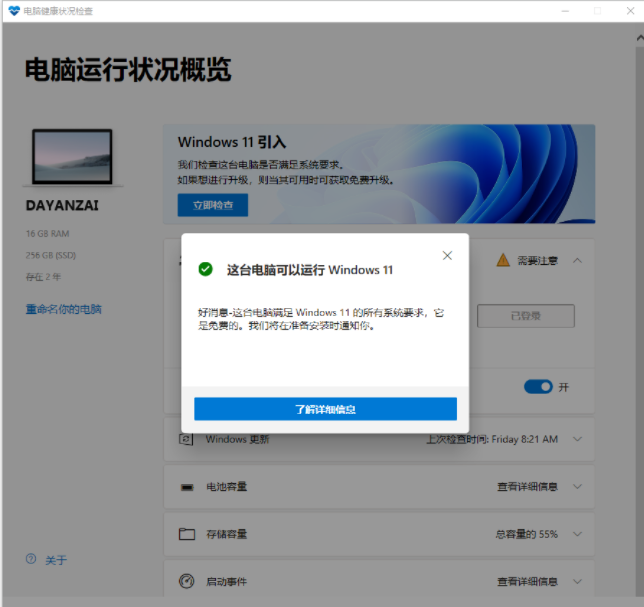
如果您將現(xiàn)有windows10安裝的引導(dǎo)模式從傳統(tǒng)(Legacy)更改為UEFI,您可能會(huì)遇到未找到引導(dǎo)設(shè)備錯(cuò)誤。
通過(guò)在BIOS設(shè)置中再次將引導(dǎo)模式從UEFI更改為傳統(tǒng),您可以輕松引導(dǎo)到現(xiàn)有的windows10安裝。
相關(guān)閱讀:win11怎么安裝 windows11系統(tǒng)怎么安裝教程
注意
不同品牌的Bios界面不同,在設(shè)置時(shí)請(qǐng)大家根據(jù)實(shí)際情況進(jìn)行調(diào)整,太舊的電腦主板不支持UEFI或安全引導(dǎo)則無(wú)法使用windows11系統(tǒng)。
- monterey12.1正式版無(wú)法檢測(cè)更新詳情0次
- zui13更新計(jì)劃詳細(xì)介紹0次
- 優(yōu)麒麟u盤(pán)安裝詳細(xì)教程0次
- 優(yōu)麒麟和銀河麒麟?yún)^(qū)別詳細(xì)介紹0次
- monterey屏幕鏡像使用教程0次
- monterey關(guān)閉sip教程0次
- 優(yōu)麒麟操作系統(tǒng)詳細(xì)評(píng)測(cè)0次
- monterey支持多設(shè)備互動(dòng)嗎詳情0次
- 優(yōu)麒麟中文設(shè)置教程0次
- monterey和bigsur區(qū)別詳細(xì)介紹0次
周
月











